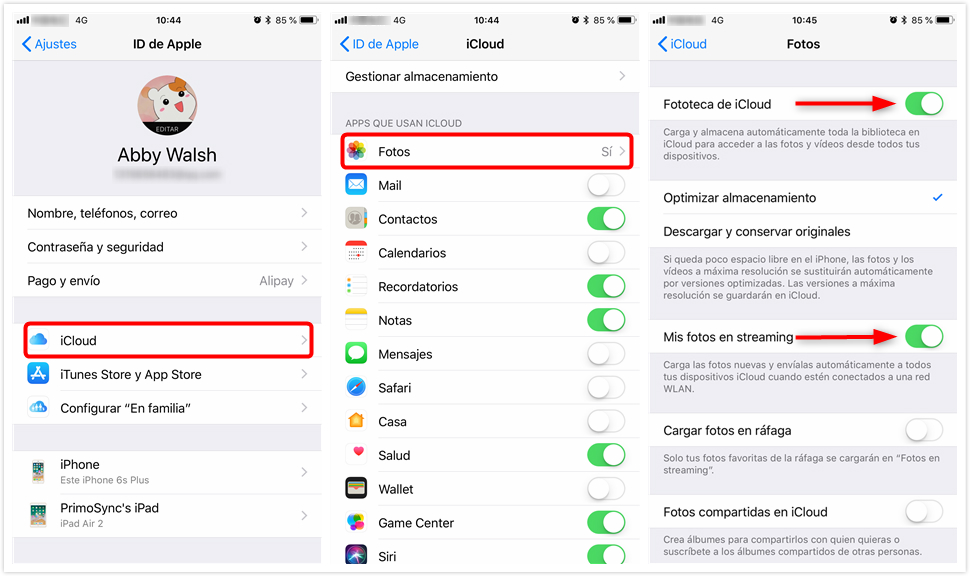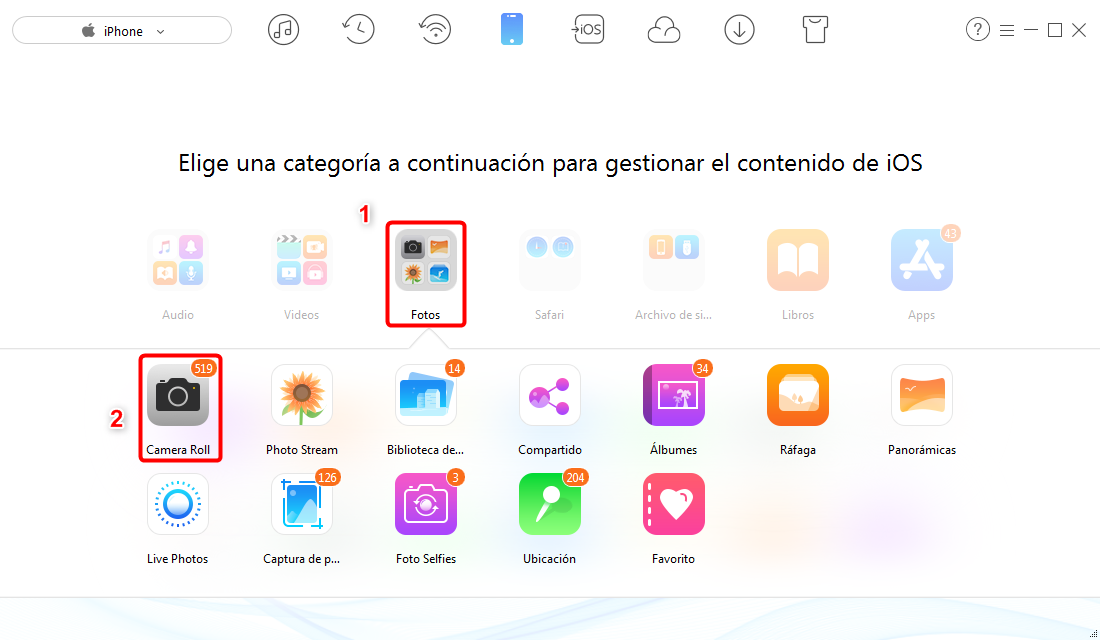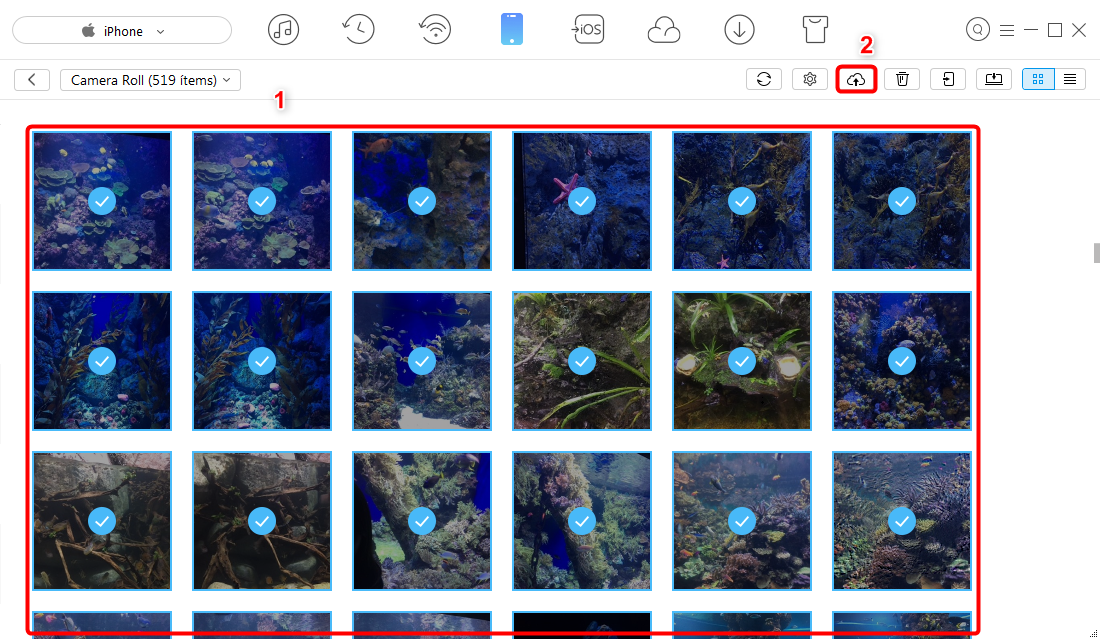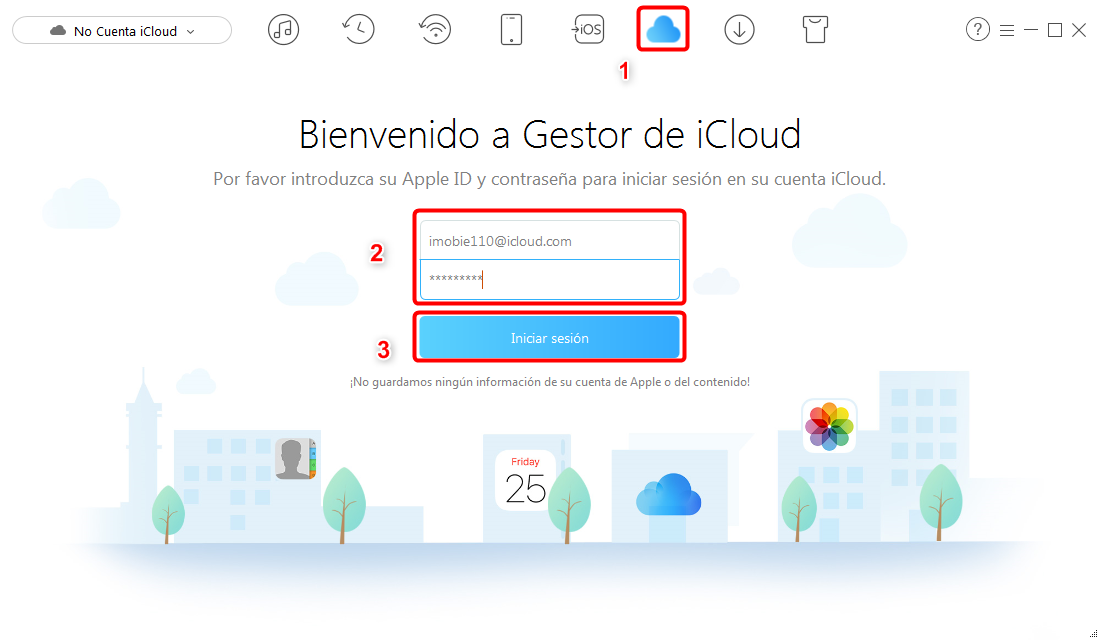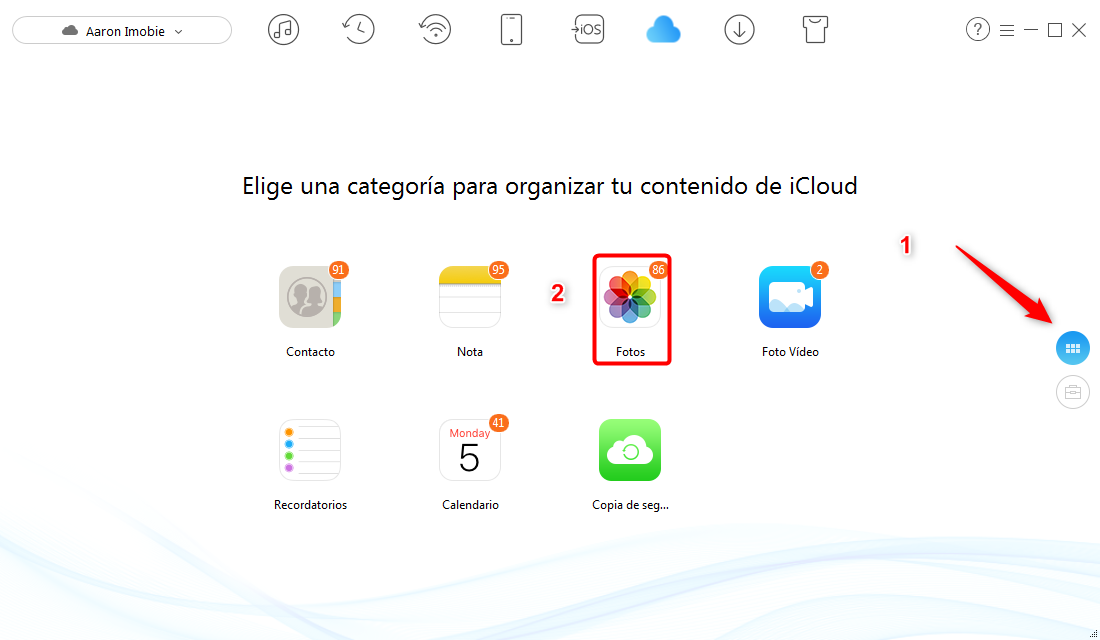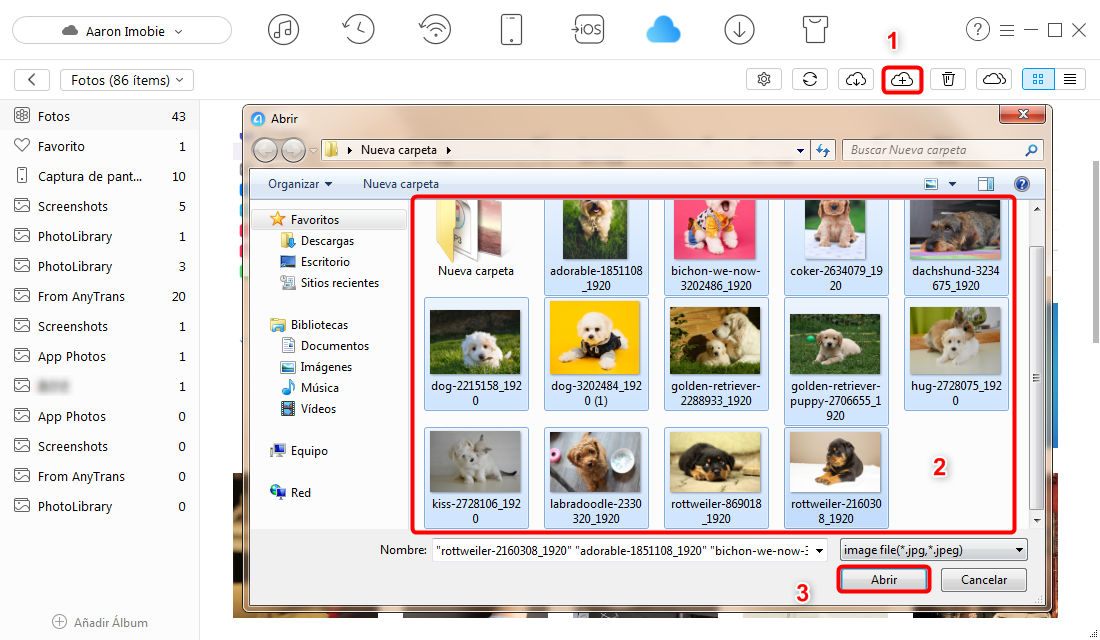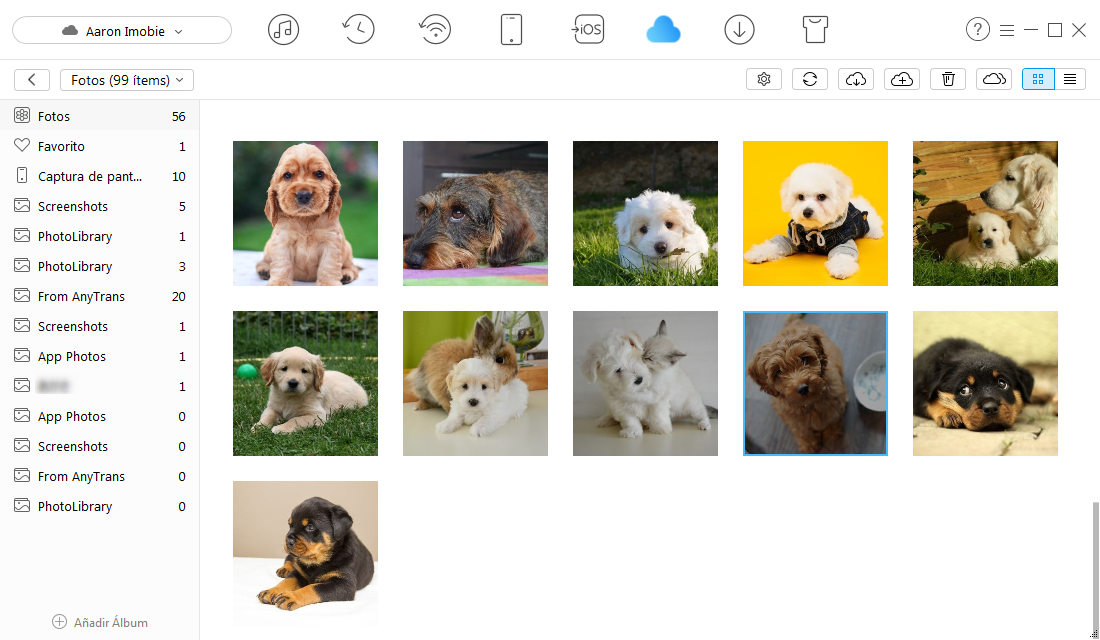Hay muchas fotos ocupadas en tu iPhone o ordenador y cada una representa una memoria especial o realmente significa algo para ti. A veces es posible que deseas ver estas fotos en diferentes dispositivos, como tu iPad, iPod, o tal vez solo deseas compartirlos con tus amigos. En este momento, sin duda, iCloud es la mejor opción para guardarlas. Y si aún no sabes cómo pasar fotos a iCloud, no importa desde iPhone o desde ordenador, esta guía será útil que va a presentarte varios métodos simples para ayudarte a pasar fotos a iCloud fácilmente.
Parte1. Pasar fotos a iCloud desde iPhone automáticamente
Copia de seguridad de tus fotos a iCloud es la forma más fácil para pasar fotos a iCloud de iPhone. De esta manera, puedes hacerlo en tu propio iPhone y no necesitas ningún otro software de terceros para ayudarte. Y la siguiente son los pasos detallados.
Inicia sesión con tu ID y contraseña de Apple> Ve a Configuración en iPhone> Selecciona iCloud> Elige Fotos> Activa la Fototeca de iCloud y Mi fotos en streaming.
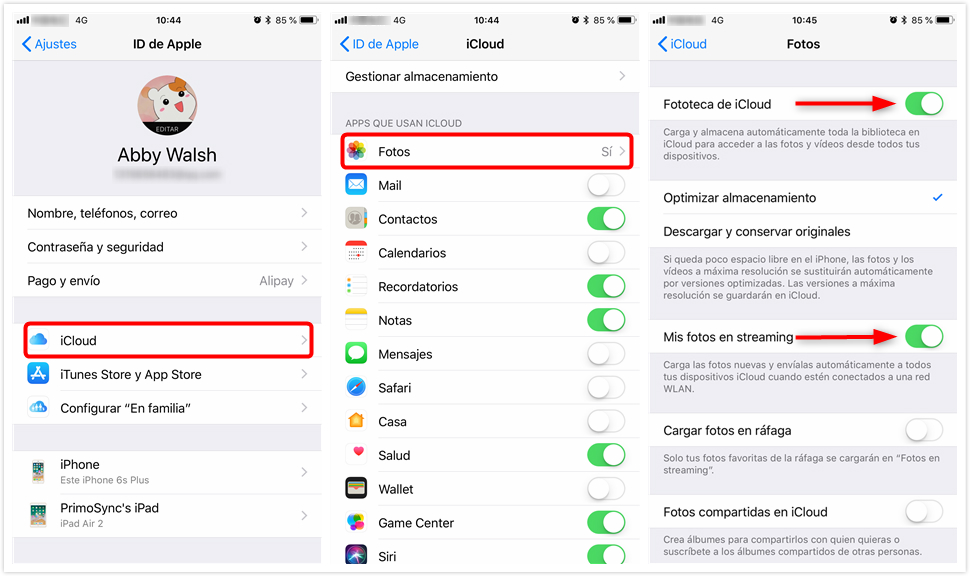
Pasar fotos a iCloud desde iPhone automáticamente
Cada vez que tu iPhone está conectado con Wi-Fi, pasará fotos a iCloud de tu iPhone automáticamente.
Parte2. Pasar fotos a iCloud desde iPhone con AnyTrans
Como una poderosa herramienta de administración y transferencia de datos de iOS, AnyTrans puede ayudarte a pasar fotos a iCloud de iPhone directamente, ahora síguenos para ver cómo puede hacerlo con AnyTrans.
Compra Ahora* 60-Días Garantía de Devolución* Actualización Gratuita de por Vida
Paso 1Descarga y ejecuta AnyTrans en el ordenador y conecta tu iPhone al ordenador.
Paso 2Haz clic en  , opta Fotos, después, Camera Roll.
, opta Fotos, después, Camera Roll.
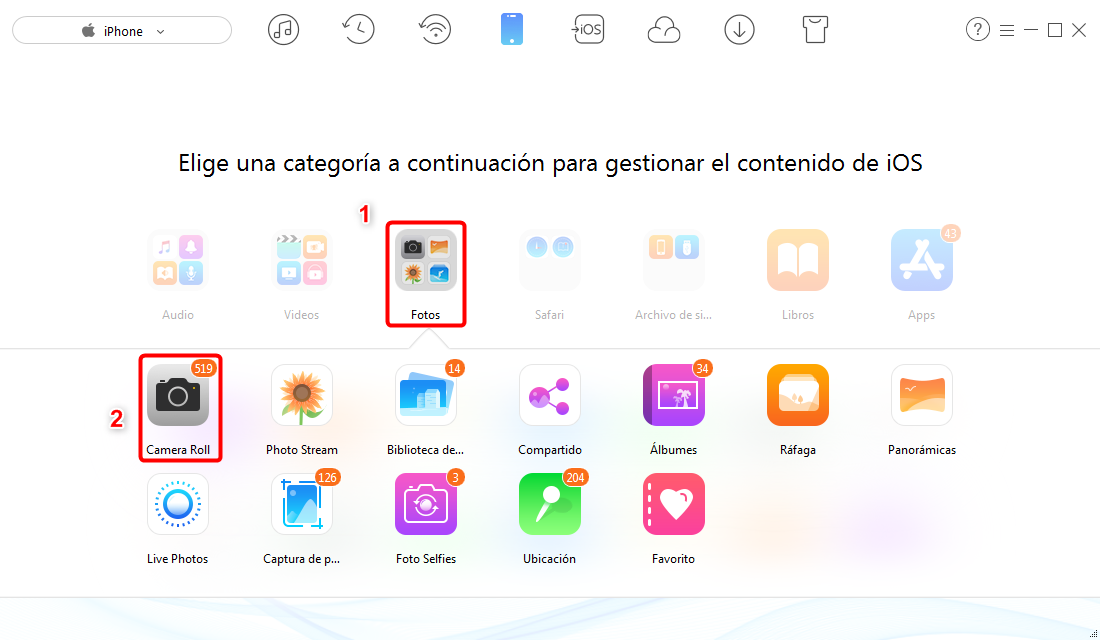
Pasar fotos a iCloud desde iPhone – paso 2
Paso 3Selecciona las fotos que quieres pasar a iCloud, haz clic en  .
.
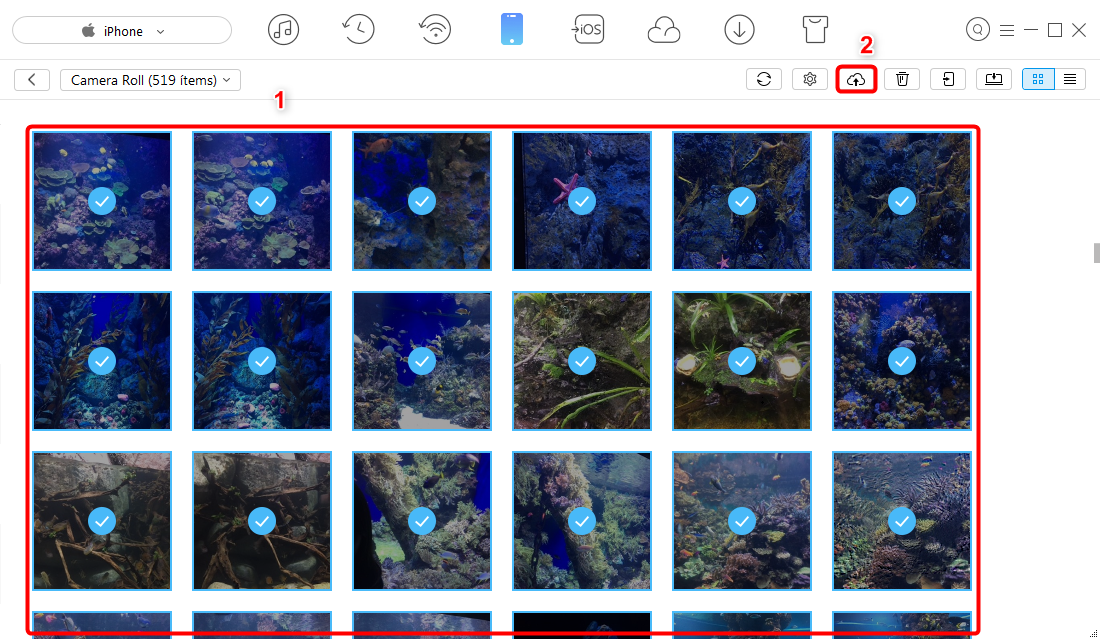
Pasar fotos a iCloud desde iPhone – paso 3
Parte3. Pasar fotos a iCloud desde ordenador
Si tus fotos se almacenan en tu ordenador, AnyTrans también puede ayudarte para pasar fotos a iCloud. Puedes elegir las fotos deseas y AnyTrans va a pasar las fotos a iCloud en 3 pasos.
Paso 1Descarga y ejecuta AnyTrans en el ordenador> Haz clic en el botón Contenido de iCloud en la parte superior> Inicia sesión en tu cuenta de iCloud.
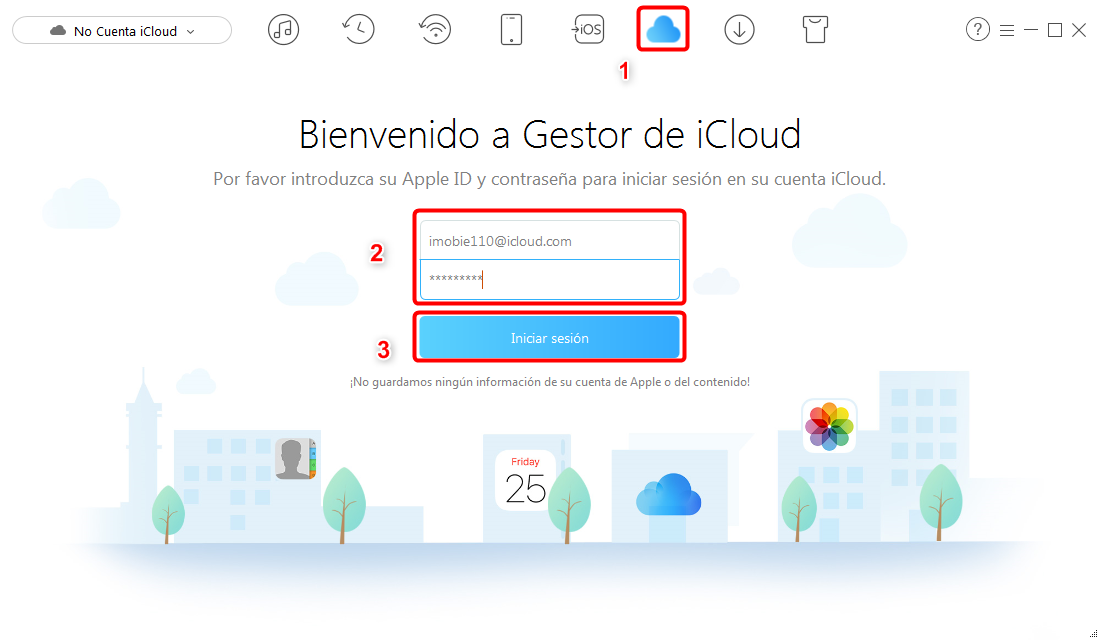
Pasar fotos a iCloud desde ordenador – paso 1
Paso 2Pulsa  y elige Fotos.
y elige Fotos.
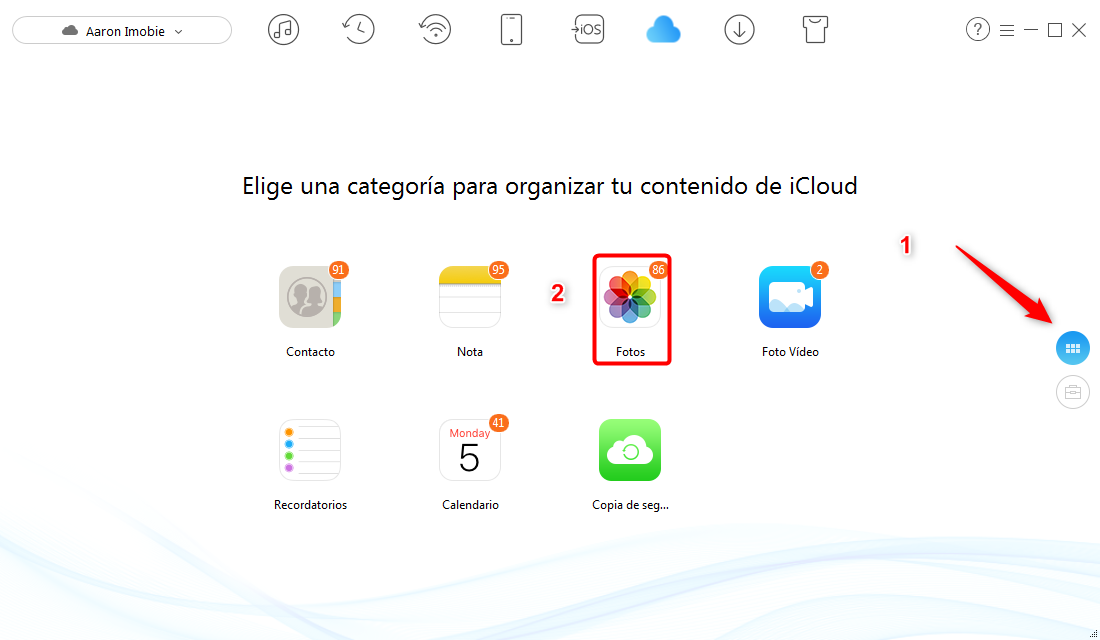
Pasar fotos a iCloud desde ordenador – paso 2
Paso 3Pulsa  , selecciona las fotos que quieres pasar a iCloud. Opta Abrir.
, selecciona las fotos que quieres pasar a iCloud. Opta Abrir.
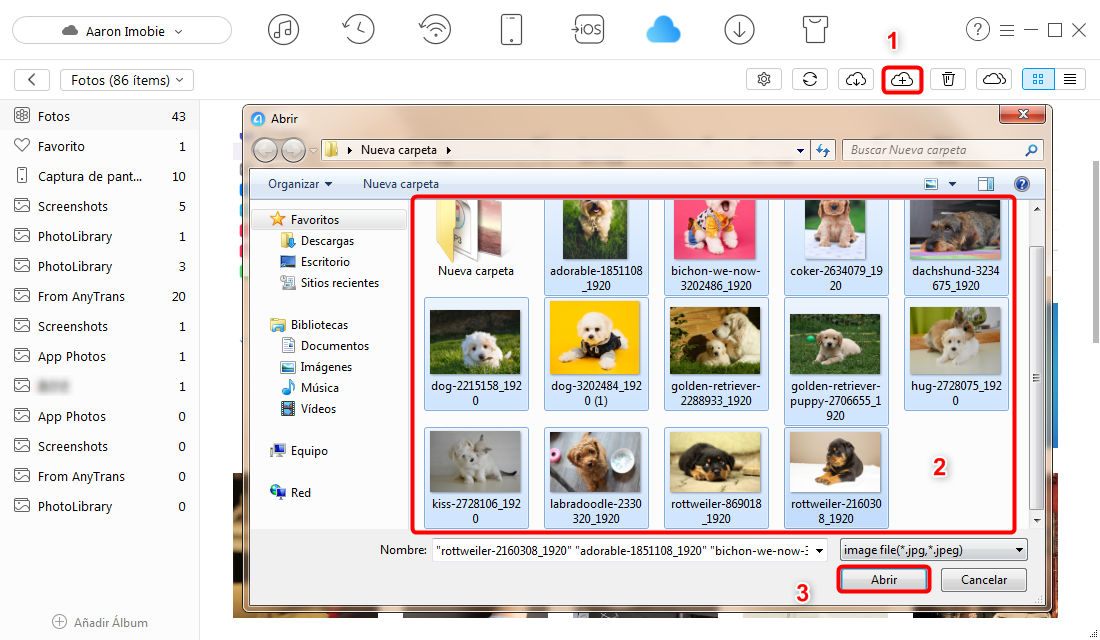
Pasar fotos a iCloud desde ordenador – paso 3
Paso 4Espera un momento (el tiempo depende en tu internet) y puedes verificar las fotos en iCloud.
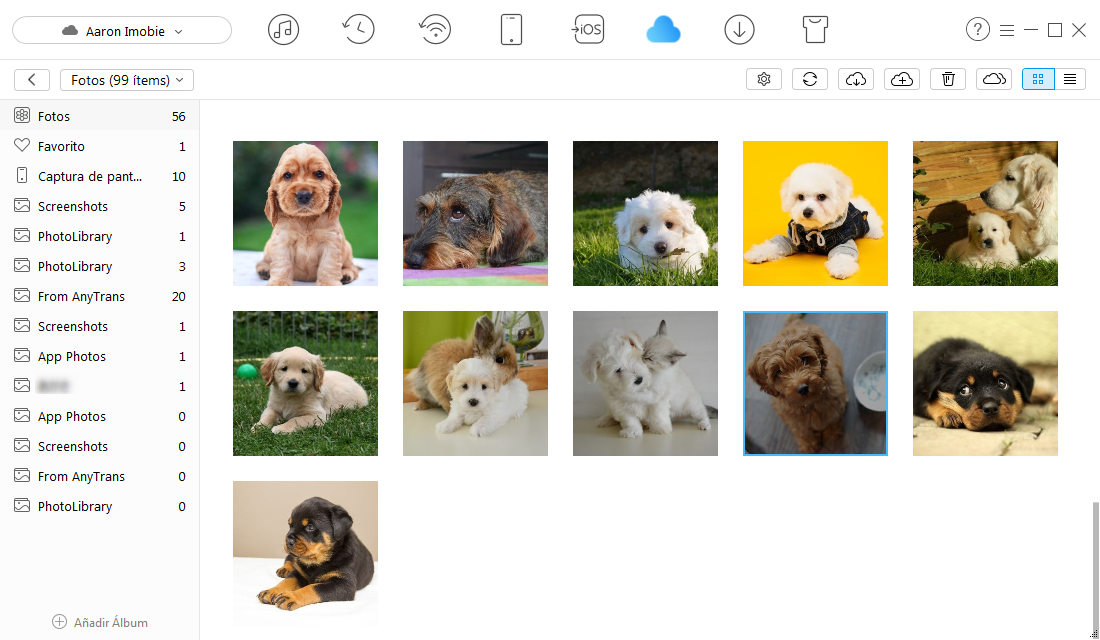
Pasar fotos a iCloud desde ordenador – paso 4
Conclusión
Eso es todo sobre como pasar fotos a iCloud. Espero que este artículo pueda solucionar tu problema. Excepto de pasar fotos a iCloud, AnyTrans también tiene más funciones útiles, como pasar archivos de iPhone a PC, pasar fotos de PC a iPhone, pasar datos de Android a iPhone, ect. Descarga AnyTrans y prueba a tu mismo.
Más Artículos Relacionados


iMobie


Miembro del @iMobie_Inc, usuario de Apple y de Android. Me interesa muchísimo para tecnicos y para ayudarles a solucionar problemas de móviles.
 AnyUnlock
AnyUnlockDroidKit
 PhoneRescue para iOS
PhoneRescue para iOSPhoneRescue para Android